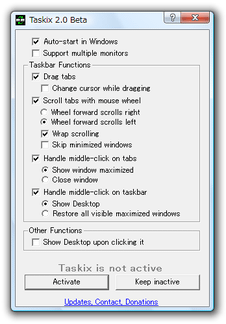タスクボタンの並び順を変更できるようにする!「Taskix」。
Taskix
タスクバー上にあるタスクボタンを、ドラッグ&ドロップで配置換えできるようにするソフト。
タスクボタン上でのホイール回転でタスクを切り替える機能や、タスクボタン上でのミドルクリックでウインドウを最大化 or 閉じる 機能、タスクバーの空いているところをミドルクリックでデスクトップを表示する機能 などもあります。
「Taskix」は、タスクボタンの並び順を変更できるようにするソフトです。
任意のタスクボタンをドラッグすることにより、その配置を自由に変更できるようにします。
タスクバー上にあるアイテムが思い通りに並んでいなかったり、エクスプローラが再起動してボタンの並び順がおかしくなってしまった時 などに便利。
また、タスクをホイール回転で切り替えられるようにする機能や、タスクボタンをミドルクリックにより一発で閉じれるようにする機能 等も付いています。
使い方は、「Taskix」を実行後、「Activate」ボタンを押すだけでOK。
以後、タスクバー上に並んでいる各タスクボタンを、ドラッグ&ドロップにより配置換えできるようになります※1。
1
グループ化されているタスクの並び順を、グループ内で変更することもできる。
尚、デフォルトでは、ボタン移動時にマウスカーソルが  のような形状に変わります。
のような形状に変わります。
もしこれが嫌な場合は、「Change cursor while dragging」のチェックを外しておきます。
さらに、
Scroll tabs with mouse wheel - タスクボタン上でのホイール回転(上向き時)
- Wheel forward scrolls right - タスクを右回りに切り替える
- Wheel forward scrolls left - タスクを左回りに切り替える
- Wrap scrolling - 端まで行ったら、逆側に回りこむ
- Skip minimized windows - 最小化されているウインドウは無視
- Show window maximized - ウインドウを最大化
- Close window - ウインドウを閉じる
- Show Desktop - デスクトップを表示
- Restore all visible maximized windows - 最大化されているウインドウを、
通常のサイズに戻す
これらの機能を無効にしたい時は、再度「Taskix」を実行 →「Deactivate」ボタンを押せばOK。
(設定変更を行うだけの場合は、「Keep active」を選択)
ちなみに、設定画面の一番上にある「Auto-start in Windows」にチェックを入れておくと、パソコン起動時に自動で「Taskix」を有効化できるようになります。
| Taskix TOPへ |